Netflix 및 Prime Video 시청 기록을 삭제하는 방법
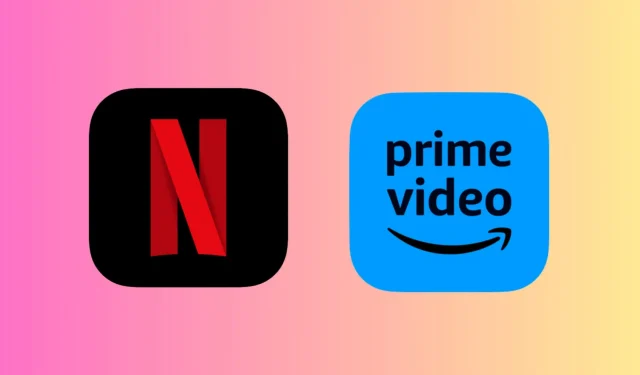
iPhone, iPad, Android 휴대폰 또는 컴퓨터의 Netflix 및 Amazon Prime Video 시청 기록에서 영화 및 TV 프로그램을 제거하는 방법을 알아보세요.
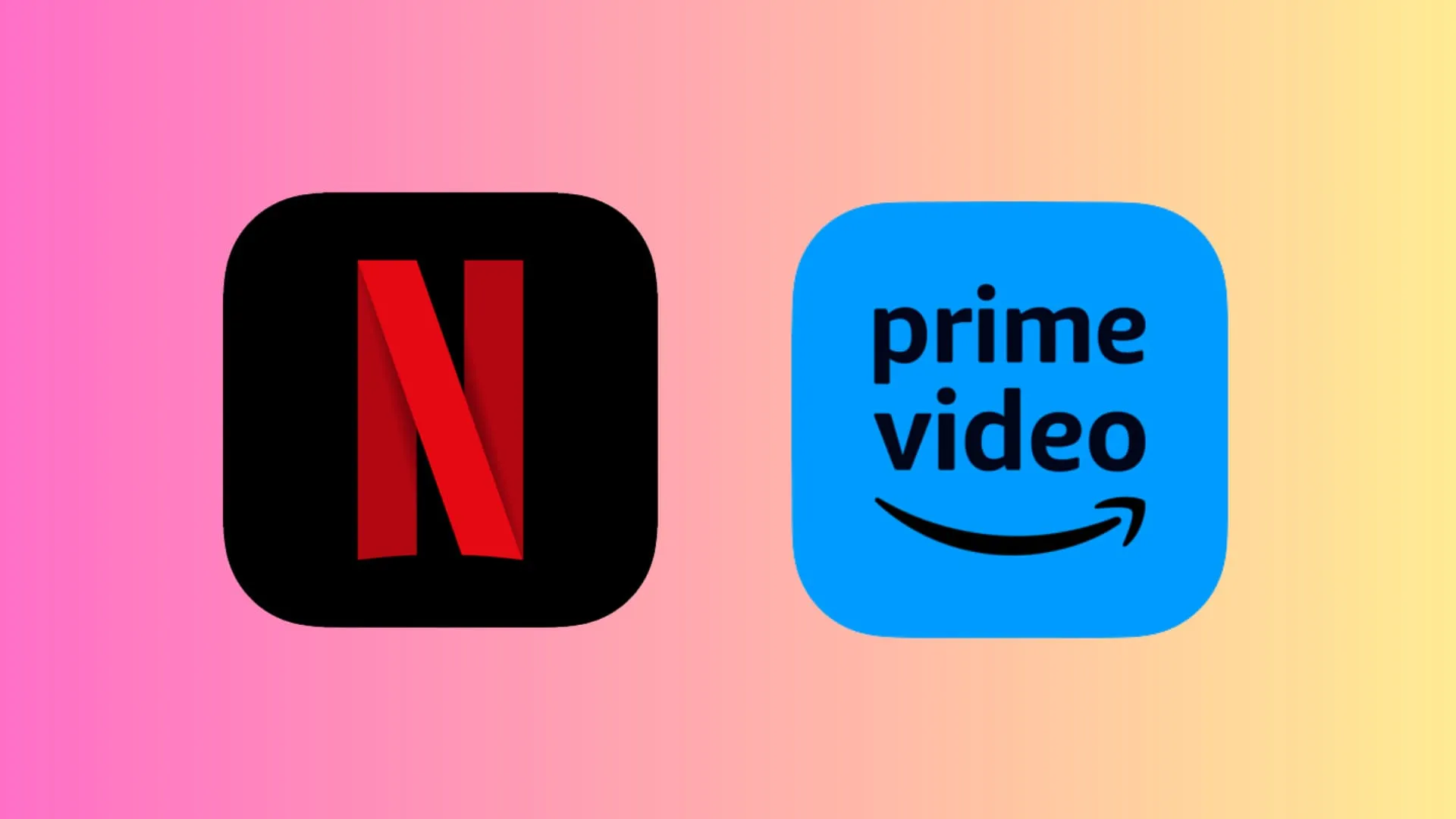
Netflix 및 Prime Video에서 시청한 내용은 계정 기록에 저장됩니다. 그리고 해당 항목 시청을 완료하지 않은 경우 ‘ 계속 시청 ‘ 섹션에 남아 있어 빠르게 다시 시작할 수 있습니다.
비디오 스트리밍 서비스는 시청 기록 데이터를 사용하여 귀하가 무엇을 좋아하는지 파악하고 유사한 영화 및 TV 프로그램을 추천합니다.
그러나 귀하의 계정이나 장치를 다른 사람들과 공유하는 경우 귀하가 시청하고 있는 내용을 다른 사람들이 알기를 원하지 않는 경우가 있을 수 있습니다.
따라서 개인 정보 보호를 위한 것이든 스트리밍 서비스가 특정 시청 항목을 사용하여 취향 프로필을 구축하는 것을 중단하려는 경우든 Netflix 또는 Prime Video 시청 기록에서 하나 또는 모든 영화 및 TV 프로그램을 삭제하는 단계를 간략하게 설명하겠습니다.
넷플릭스
시청 기록에서 선택한 항목 삭제
앱 사용
1) iPhone, iPad 또는 Android 휴대폰에서 Netflix 앱을 엽니다 .
2) ‘ 지금 보고 있는 사람은 누구인가요? ‘에서 프로필을 선택하세요. ‘ 설정을 했다면 화면이 나옵니다.
3) 하단 행에서 내 Netflix를 탭합니다 .
4) 아래로 스크롤하면 최근 시청 섹션 이 표시됩니다 . 가로로 스와이프하여 시청한 영화와 프로그램을 찾아보세요.
5) 제거하려는 항목의 점 세 개 아이콘을 탭 하고 시청 기록에서 숨기기를 탭합니다 .
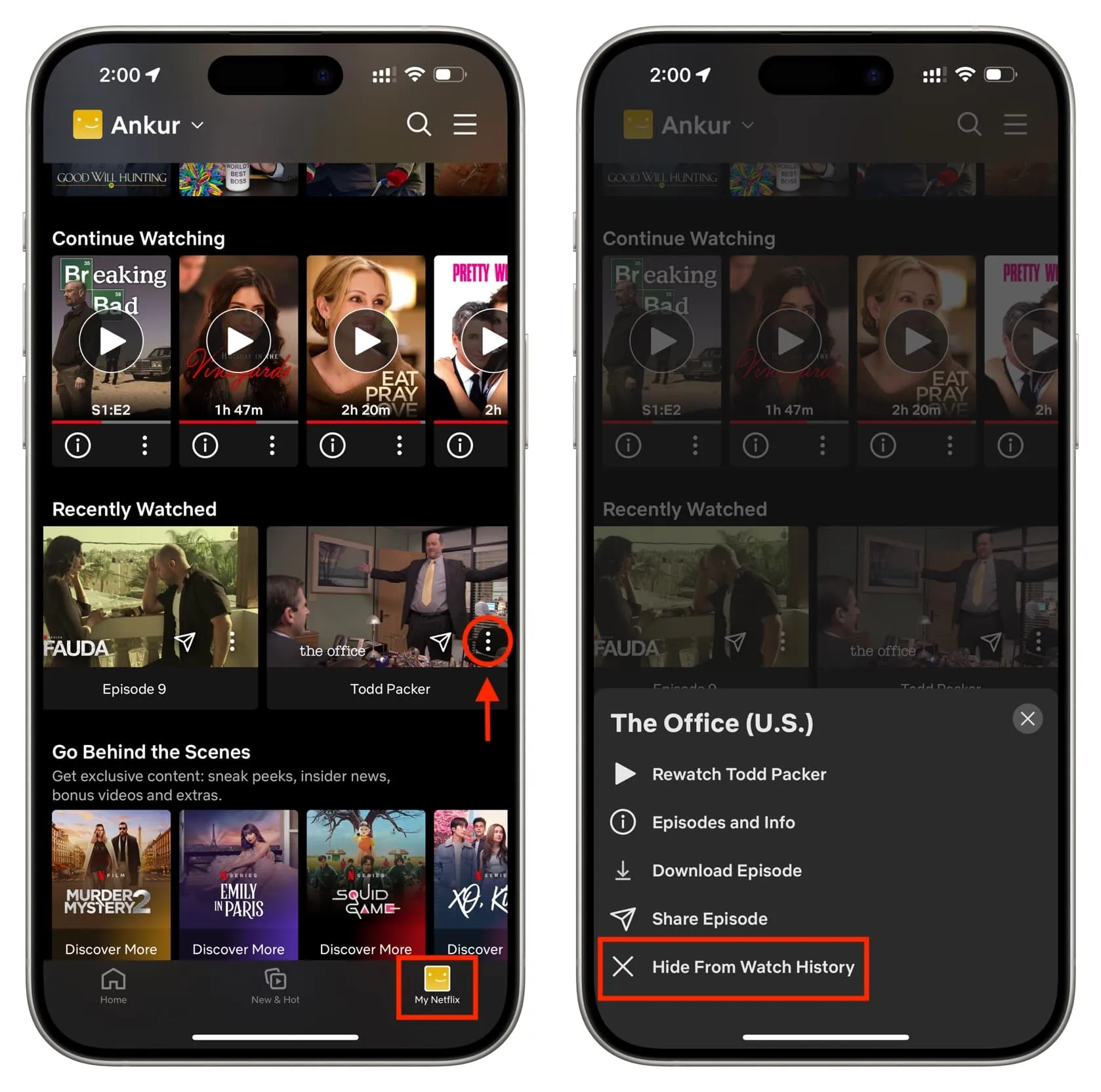
모든 항목을 한 번에 삭제하려면 웹사이트를 이용해야 합니다.
웹사이트에서
1) Safari, Chrome, Edge 또는 선택한 브라우저에서 netflix.com을 방문하고 계정 세부정보로 로그인하세요.
2) ‘ 지금 보고 있는 사람은 누구인가요? ‘에서 프로필을 선택하세요. ‘ 안으로 들어가는 화면입니다.
3) 오른쪽 상단의 프로필 사진 아이콘을 클릭 하고 계정을 선택하세요 .
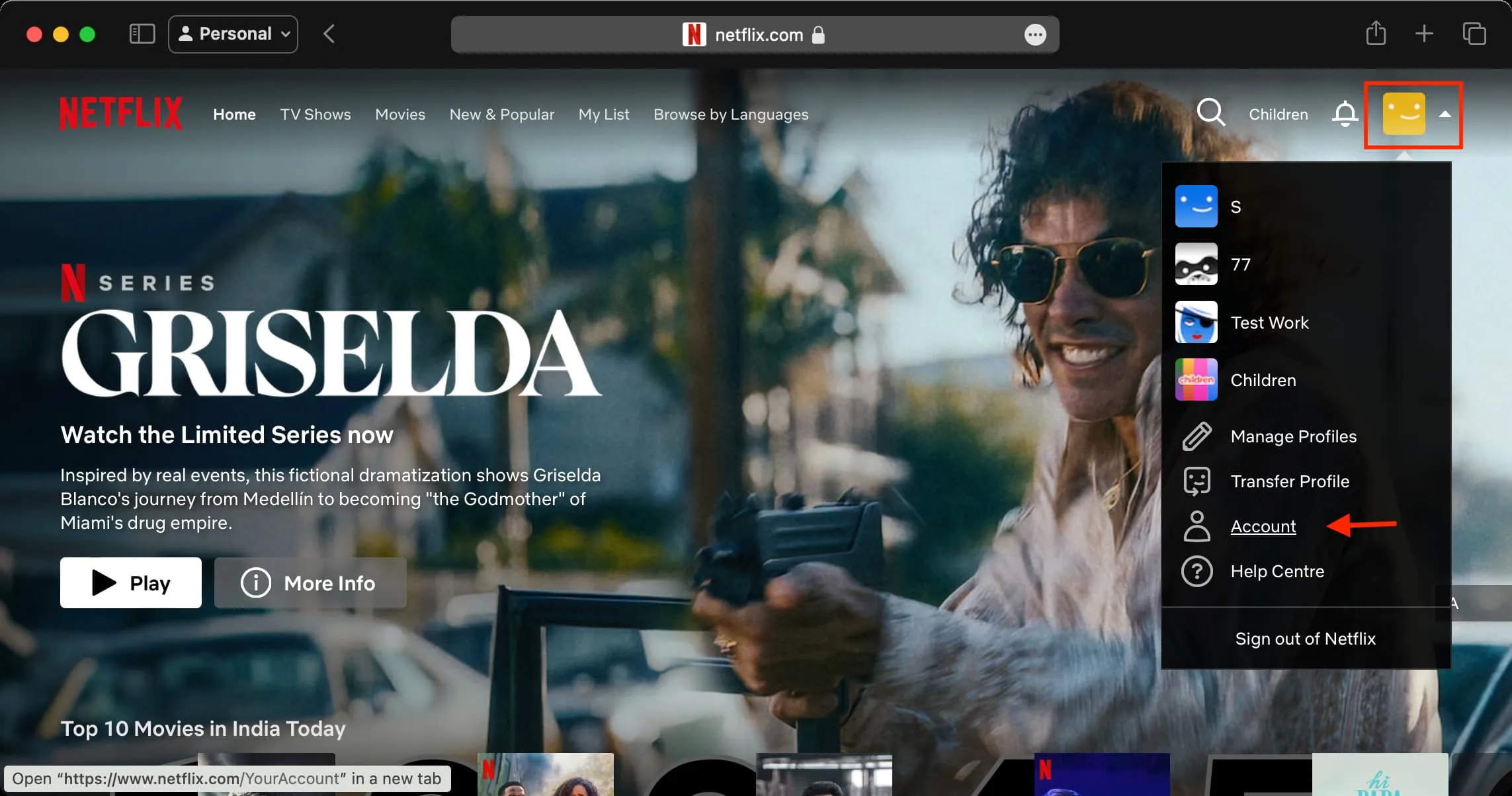
4) 프로필 및 자녀 보호 기능까지 아래로 스크롤한 후 프로필을 클릭하여 하위 옵션 숨기기를 해제하세요.
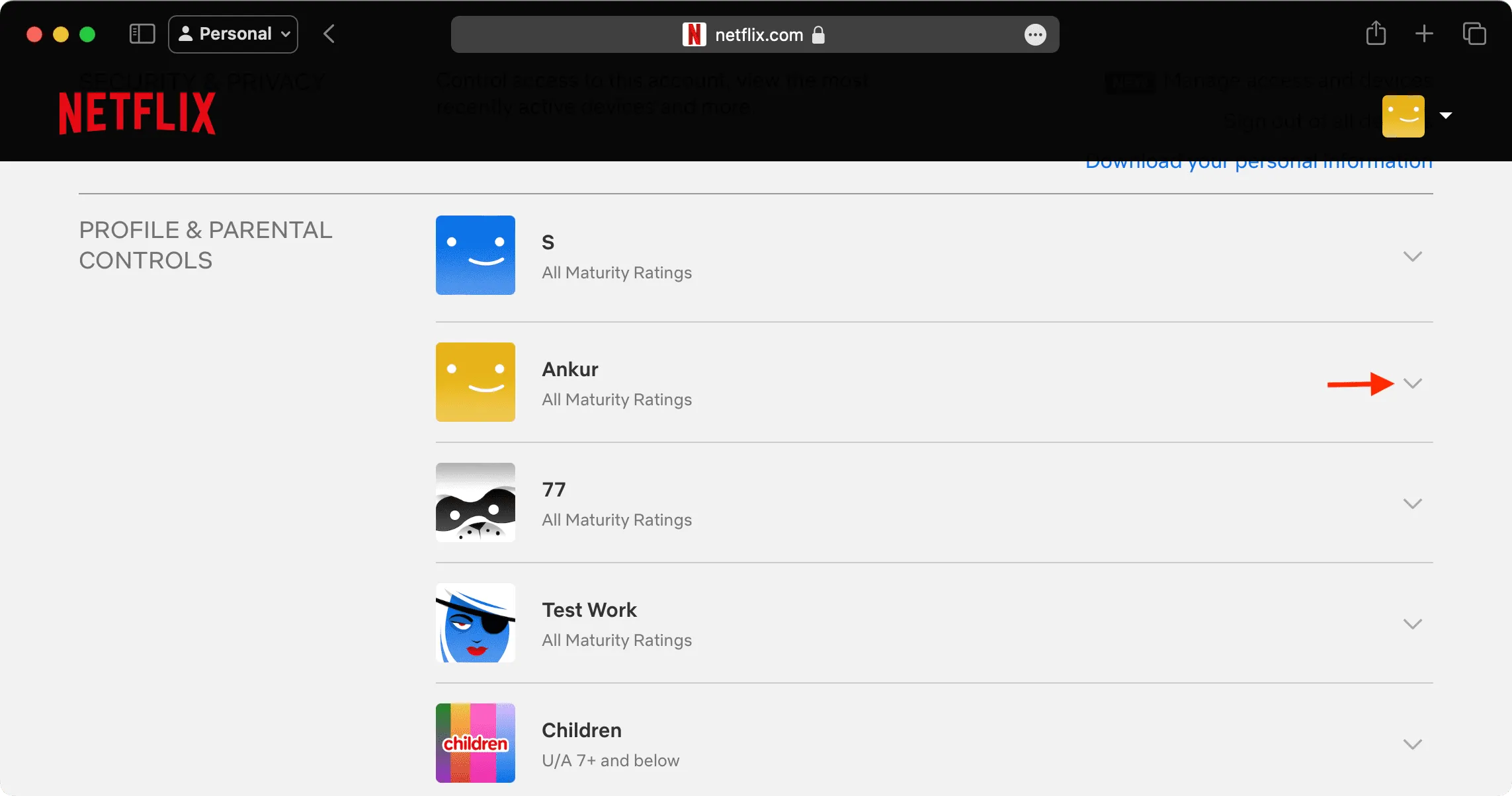
5) 이제 활동 보기 옆에 있는 보기를 클릭하세요 .
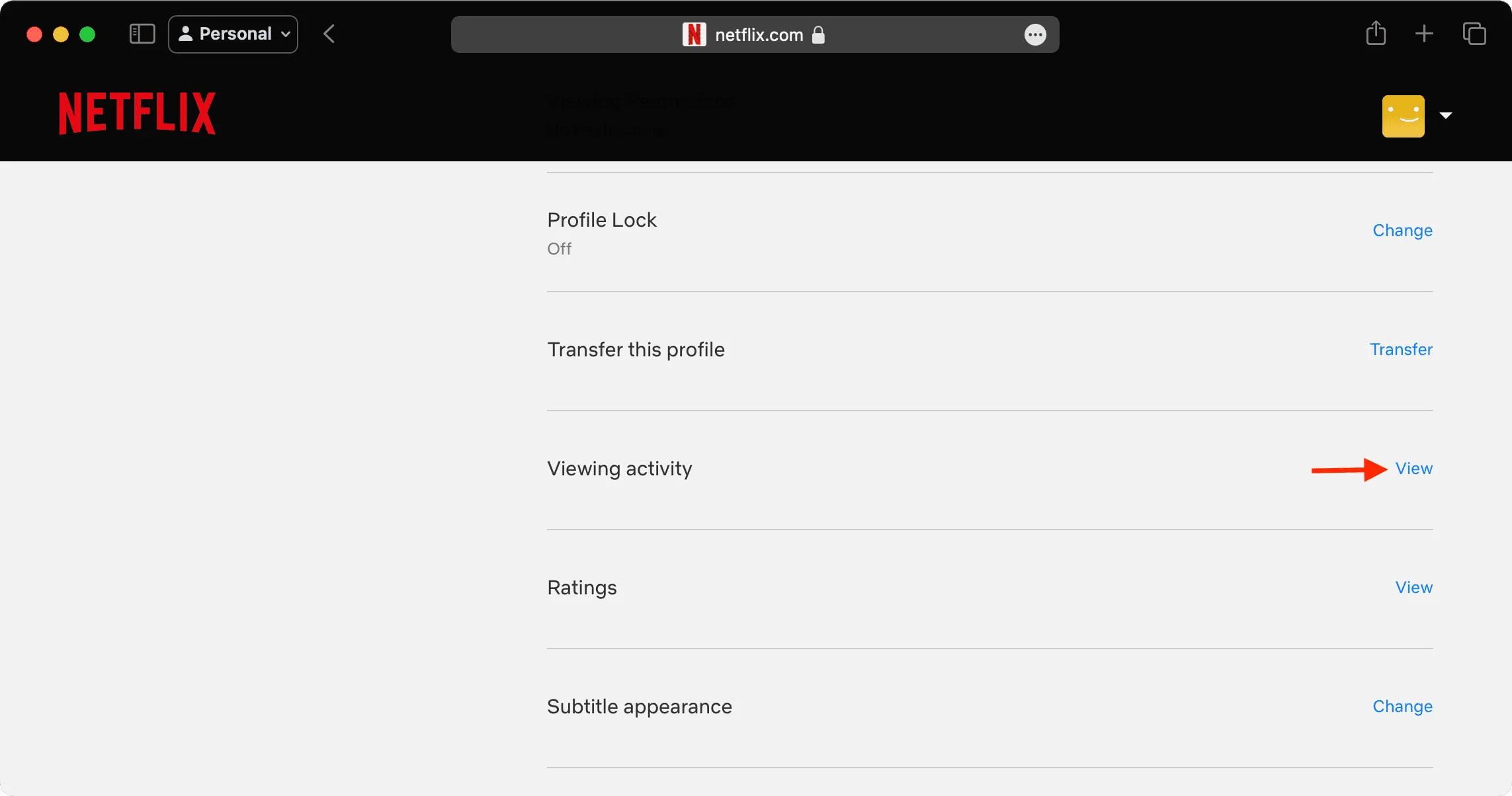
6) 당신이 본 모든 것을 볼 수 있습니다. 시청 기록에서 제거하려면 영화나 TV 프로그램 옆에 있는 숨기기 아이콘을 클릭하세요 .

시청 기록에서 모든 항목 삭제
Netflix 앱을 사용하여 Netflix 시청 기록의 모든 항목을 삭제할 수는 없습니다. 따라서 그렇게 하려면 컴퓨터 브라우저에서 시계 활동에 액세스하고 하단에서 모두 숨기기를 클릭해야 합니다. 그런 다음 ‘ 예, 시청 활동을 모두 숨깁니다 .’를 클릭하여 확인하세요.
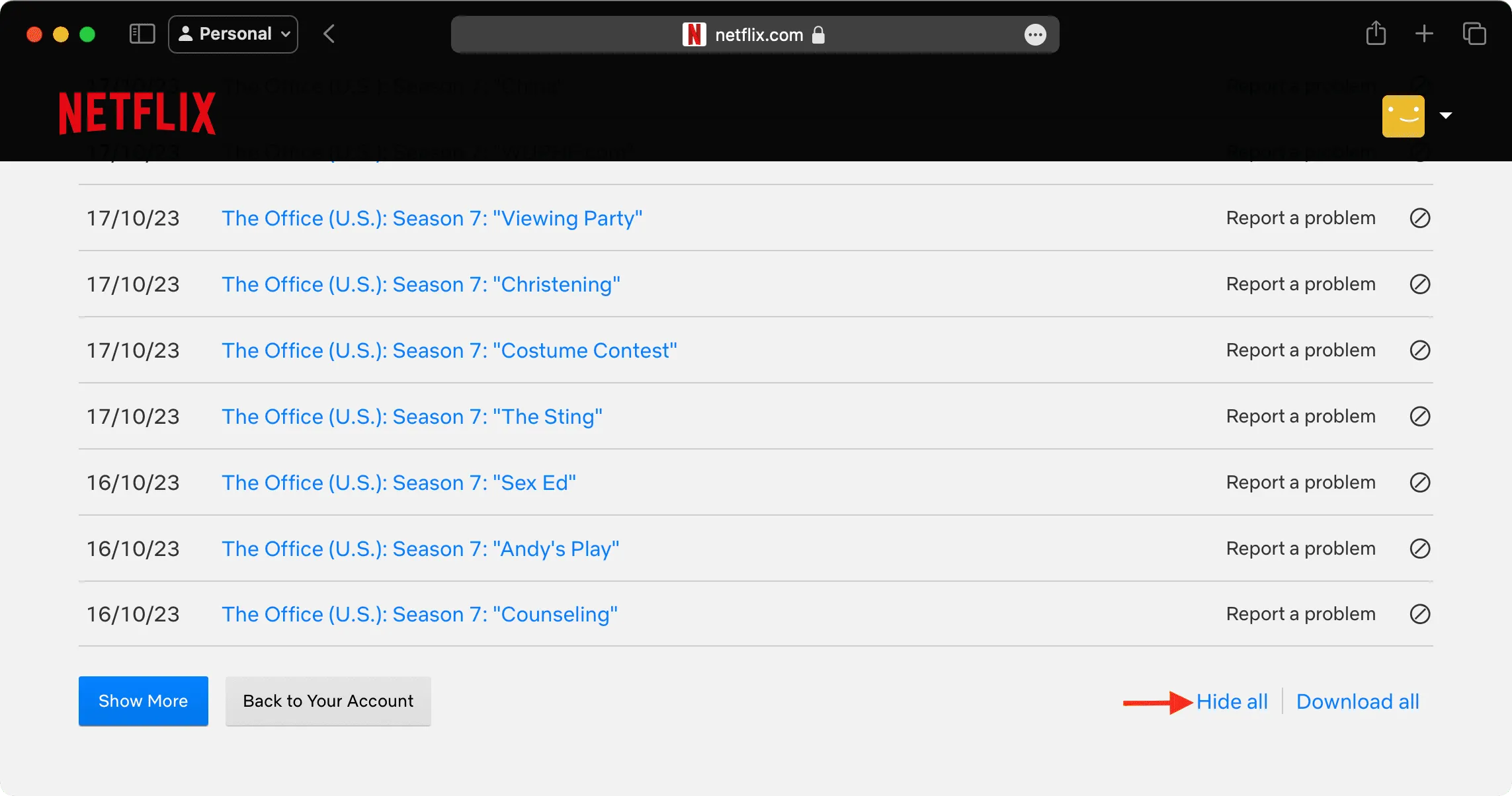
아마존 프라임 비디오
이를 위해서는 컴퓨터가 필요합니다!
시청 기록에서 항목 삭제
휴대폰의 Prime Video 앱은 이전에 시청한 항목을 기록에서 제거하는 방법을 제공하지 않습니다. 따라서 이 목록에 액세스하고 거기에서 항목을 숨기려면 컴퓨터 브라우저를 사용해야 합니다.
하지만 해당 단계를 설명하기 전에 항목을 길게 터치하고 이 비디오 숨기기를 선택하면 Prime Video 앱의 계속 시청 섹션에서 항목을 쉽게 제거할 수 있다는 점을 알아야 합니다 .
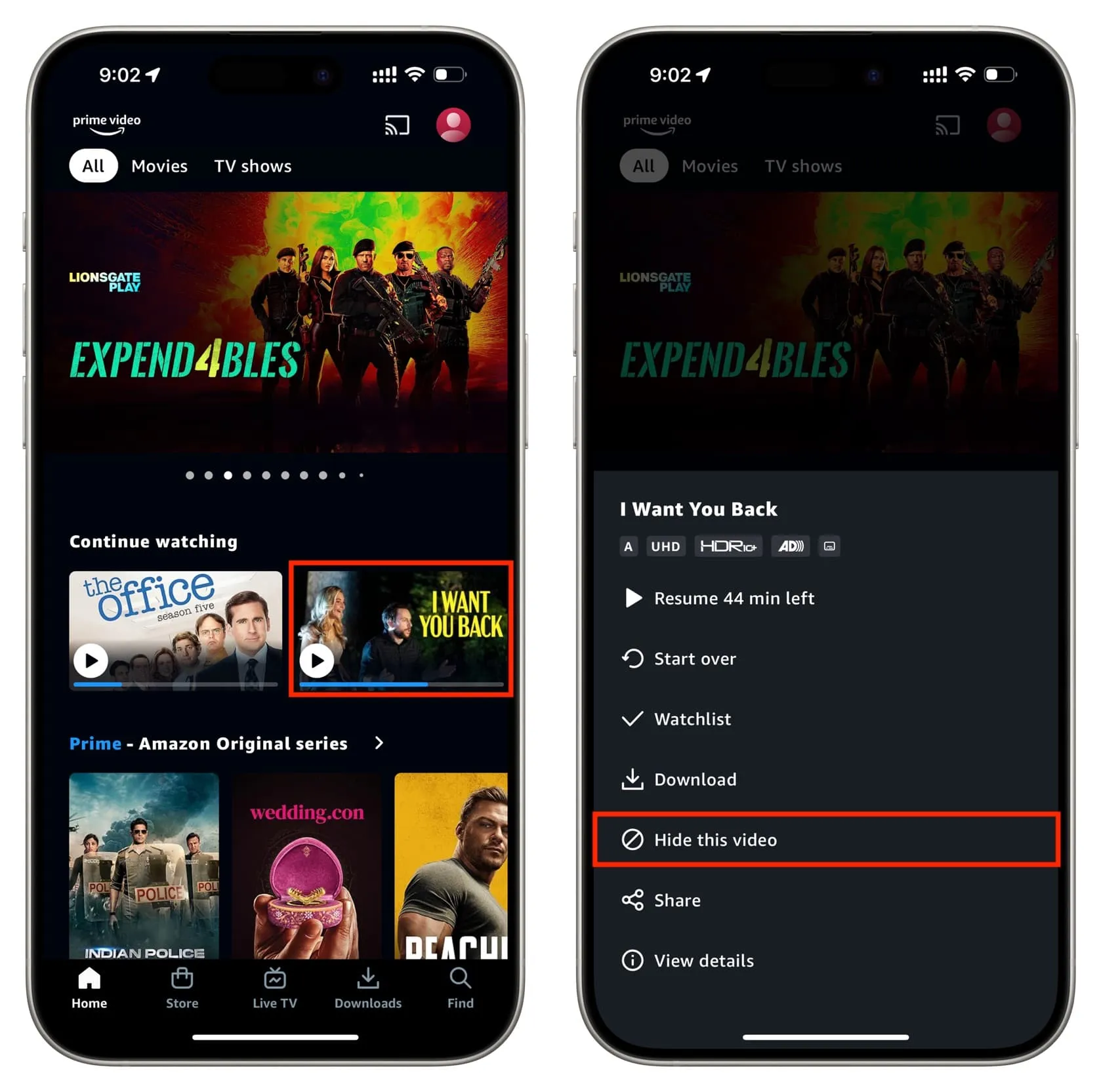
또한 이 앱을 사용하면 검색 기록을 지울 수 있습니다. 그렇게 하려면 오른쪽 상단에서 프로필 사진을 누른 다음 톱니바퀴 아이콘을 누르세요. 이제 동영상 검색 기록 지우기를 탭하세요 .
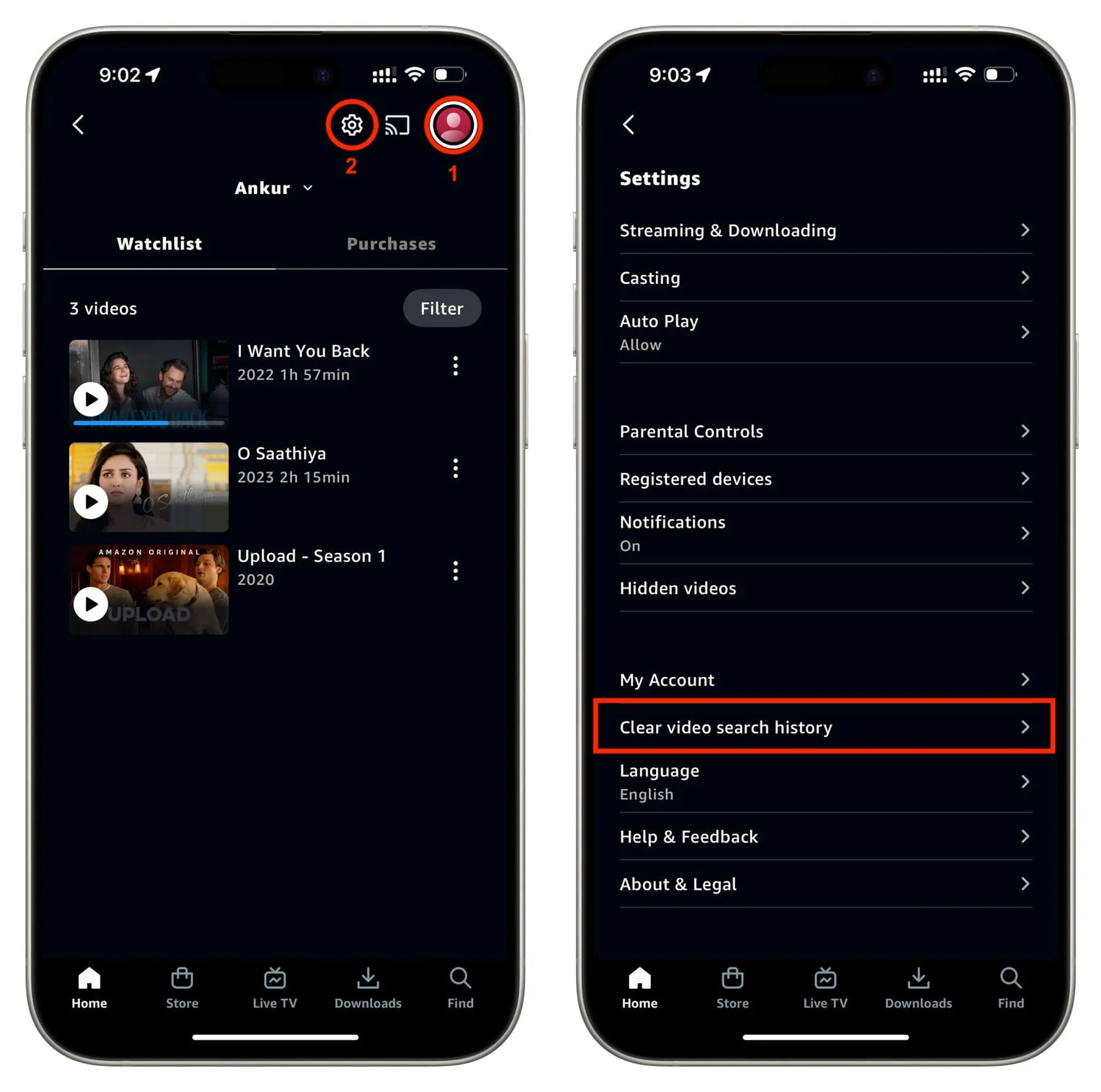
Prime Video 시청 기록에서 항목을 삭제하려면 다음 단계를 따르세요.
1) 웹 브라우저에서 primevideo.com을 방문 하고 Amazon 계정 세부 정보로 로그인하십시오.
2) 프로필 사진 위에 마우스 포인터를 올려놓고 계정 및 설정을 선택하세요 . 다시 로그인하여 인증해야 할 수도 있습니다.
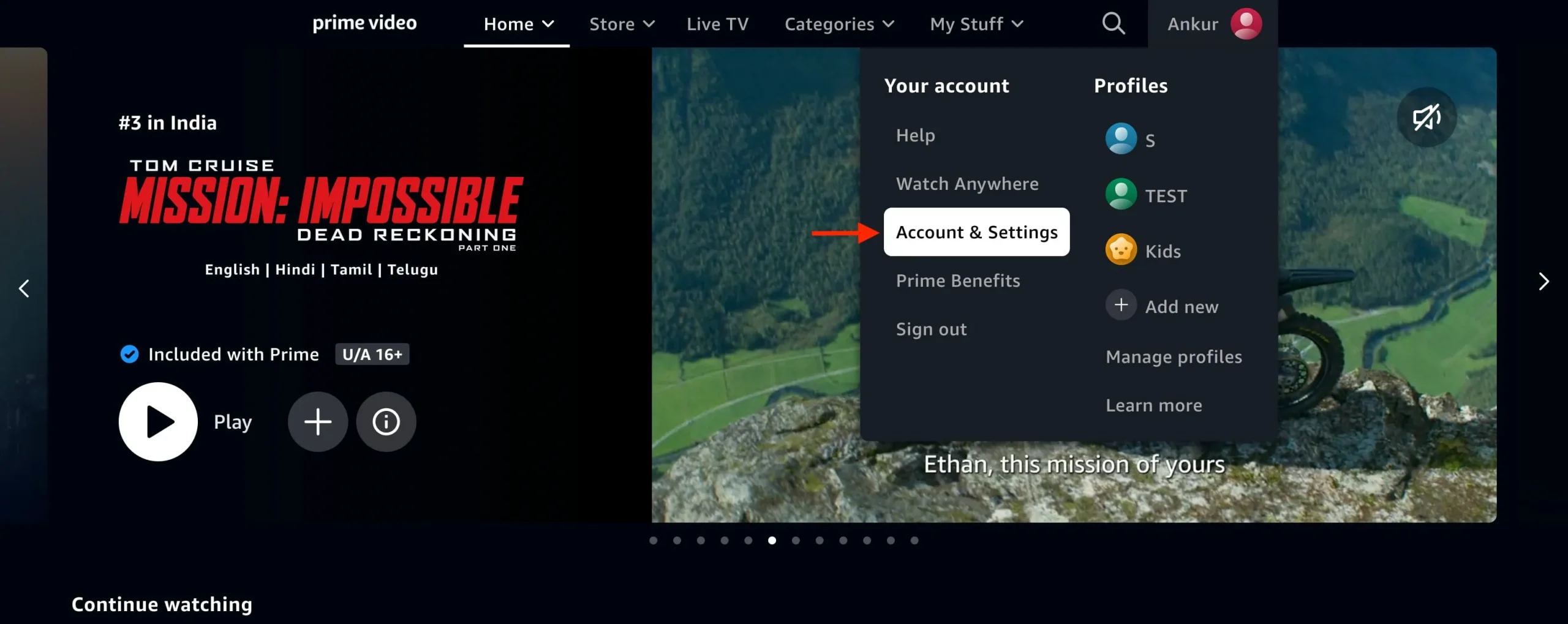
3) 시청 기록 탭 으로 이동합니다 .
4) ‘ 시청 기록에서 영화 삭제 ‘ 또는 ‘ 시청 기록에서 에피소드 삭제 ‘를 클릭하세요.
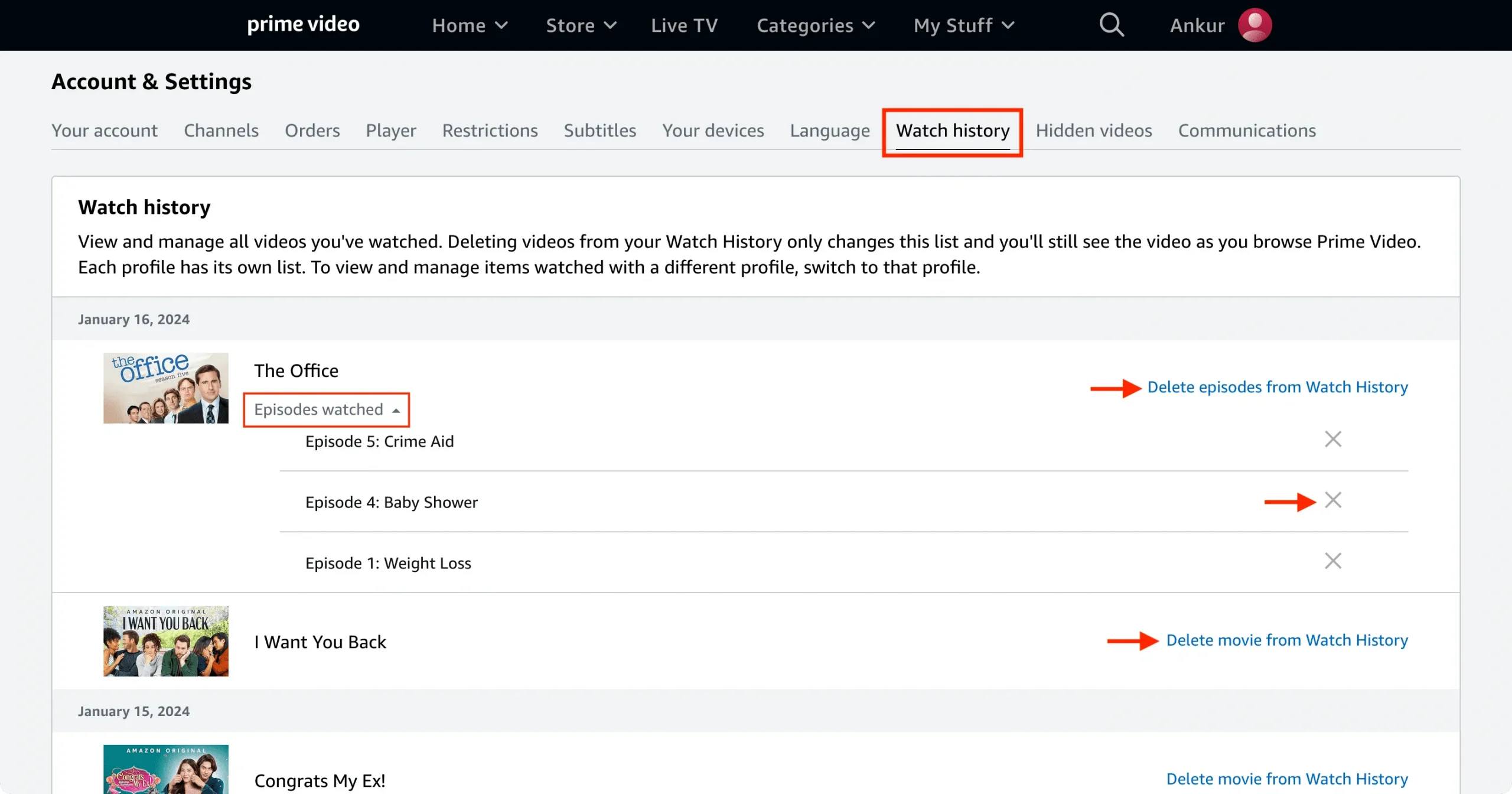
모든 항목 삭제
Netflix와 달리 Amazon Prime Video는 시청 기록에서 모든 영화와 TV 프로그램을 삭제하는 방법을 제공하지 않습니다. 따라서 개별적으로 제거해야 하거나, 프로필을 삭제하여 전체 시청 기록을 제거할 수 있습니다.
모든 것을 제거하려면 시계 프로필을 삭제하세요.
Netflix와 Prime Video를 사용하면 다양한 사람들이 각자의 개인화된 경험을 가질 수 있도록 프로필을 만들 수 있습니다. 예를 들어 기본 프로필을 갖고 배우자와 자녀를 위한 추가 프로필을 만들 수 있습니다.
프로필을 사용하면 관심 목록, 계속 시청, 시청 기록, 추천 항목을 분리하여 유지할 수 있습니다.
Netflix에서는 총 5개의 프로필을 만들 수 있으며 Prime Video에서는 이를 6개로 늘립니다 .
Netflix 및 Prime Video에서는 기본 프로필을 삭제할 수 없지만, 다른 프로필을 삭제하면 모든 시청 기록과 관심 목록 기록, 계속 시청 등과 같은 관련 데이터를 제거할 수 있습니다.
따라서 전체 Netflix 및 Prime Video 시청 기록을 한 번에 삭제하려면 기본 계정 프로필이 아닌 경우 해당 프로필을 삭제할 수 있습니다.
앱과 컴퓨터 모두에서 프로필을 삭제할 수 있어야 합니다. 아래 단계에서는 앱을 사용했습니다.
넷플릭스
1) 넷플릭스 앱을 열고 메인 프로필 또는 삭제하고 싶은 프로필이 아닌 다른 프로필을 선택하세요. 어린이 프로필을 선택하면 안 됩니다.
2) 내 Netflix를 탭합니다 .
3) 상단의 프로필 이름과 사진을 누르고 프로필 관리를 선택하세요 .
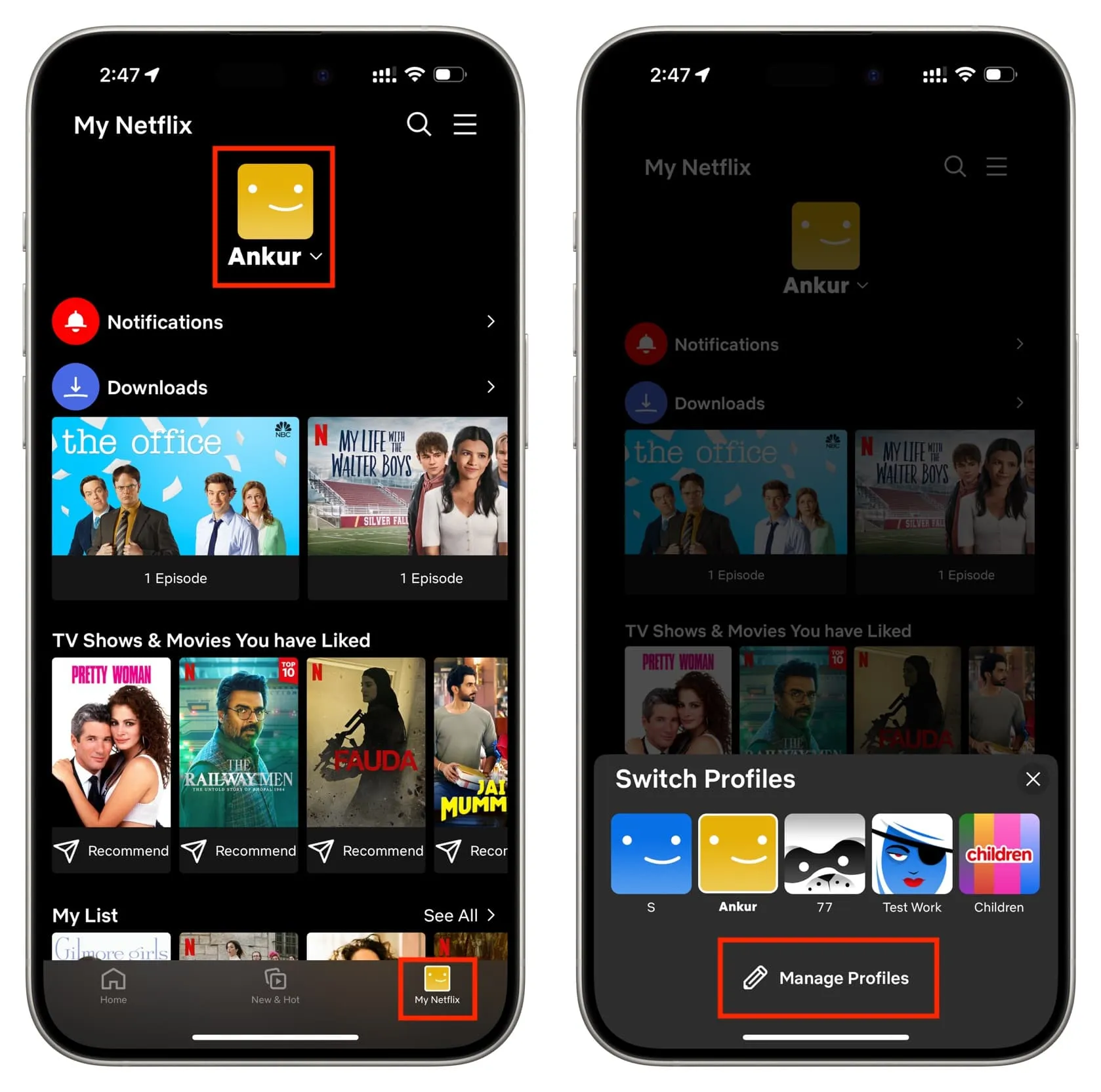
4) 삭제하려는 프로필을 선택하세요.
5) 프로필 삭제를 탭합니다 .
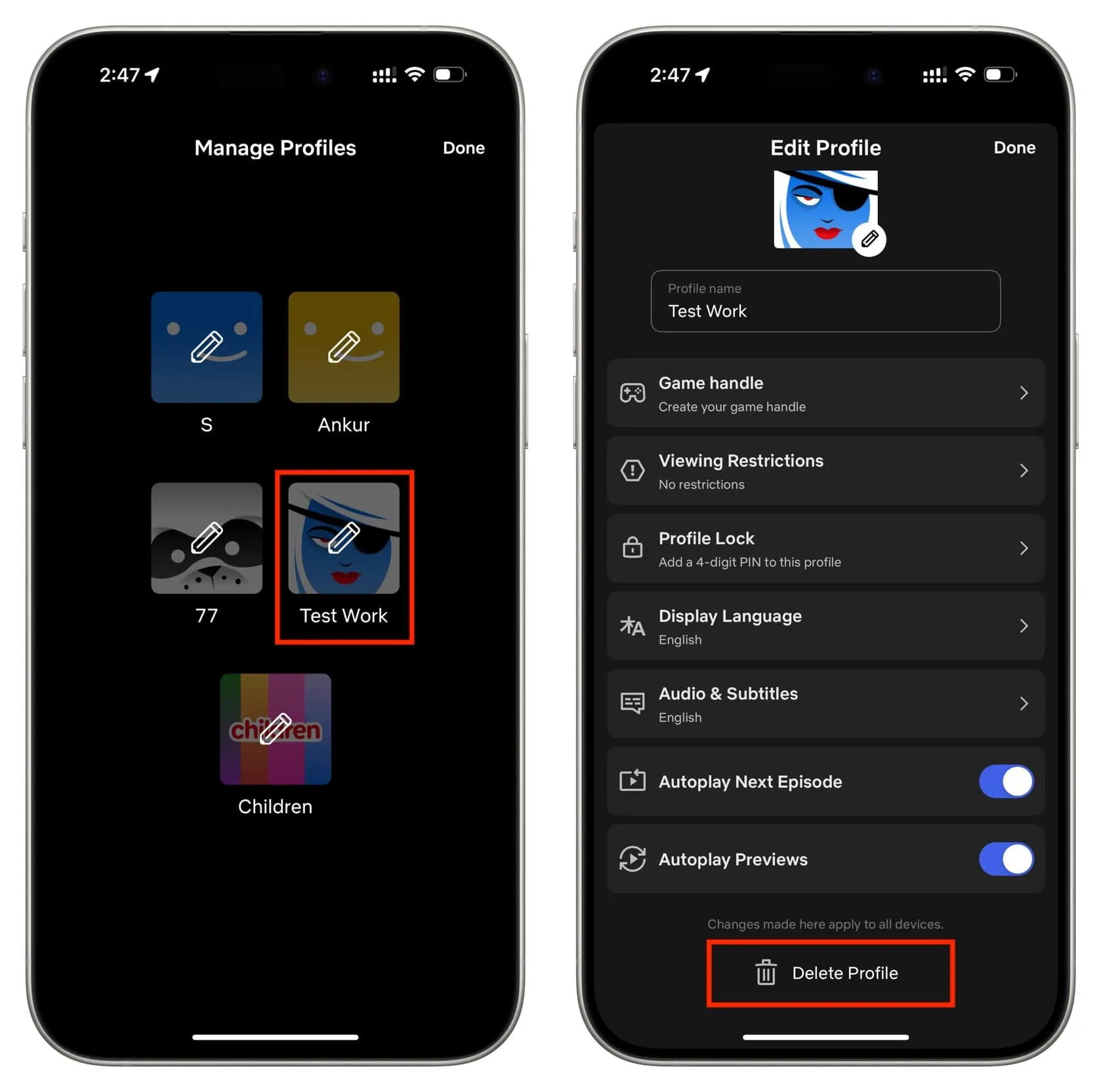
프라임 비디오
1) 프라임 비디오 앱에 들어가서 오른쪽 상단의 프로필 사진을 탭하세요.
2) 현재 프로필 이름을 탭합니다 .
3) 프로필 편집을 탭합니다 .
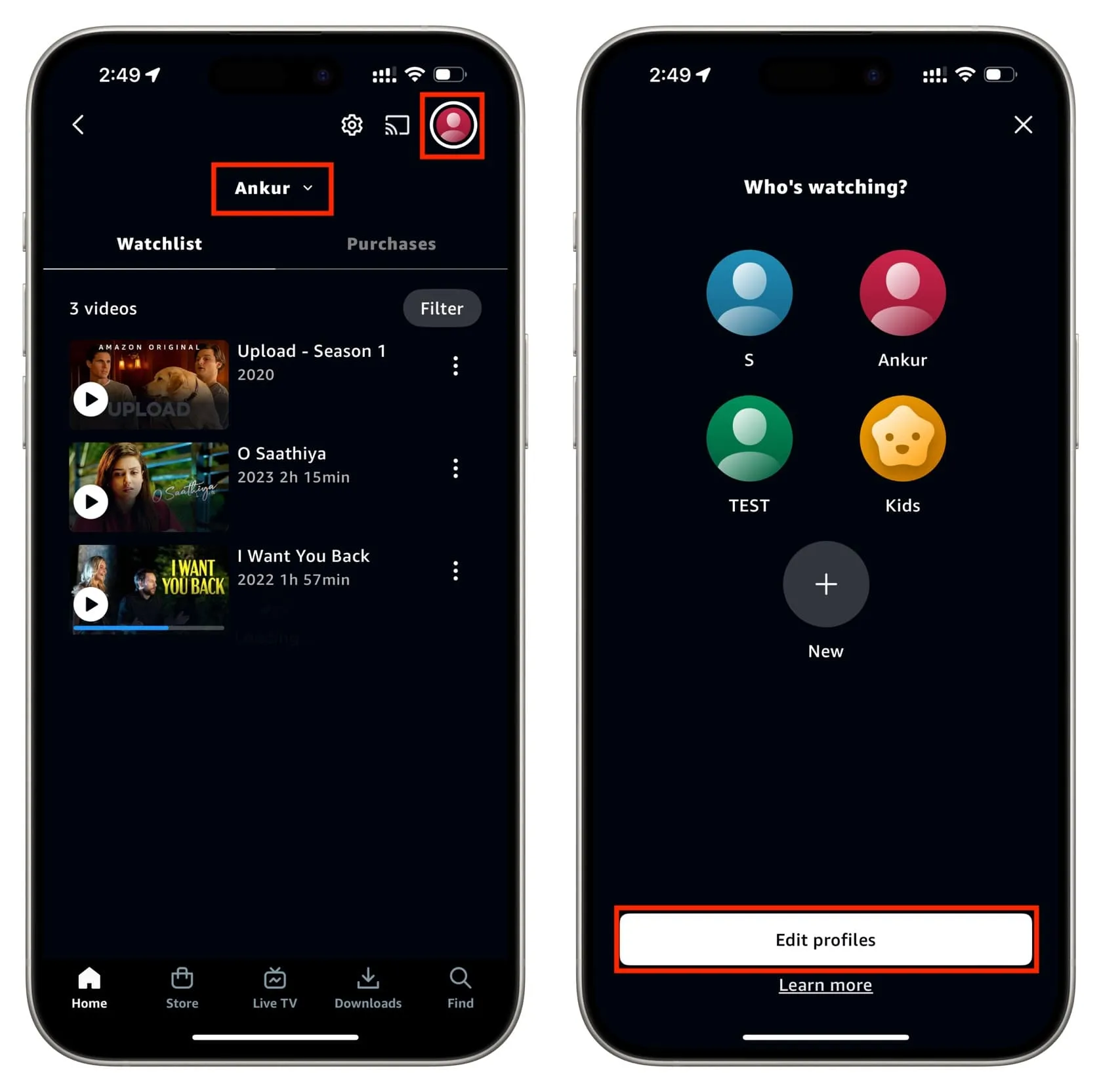
4) 삭제하려는 프로필을 선택하세요.
5) 프로필 제거 를 탭합니다 .
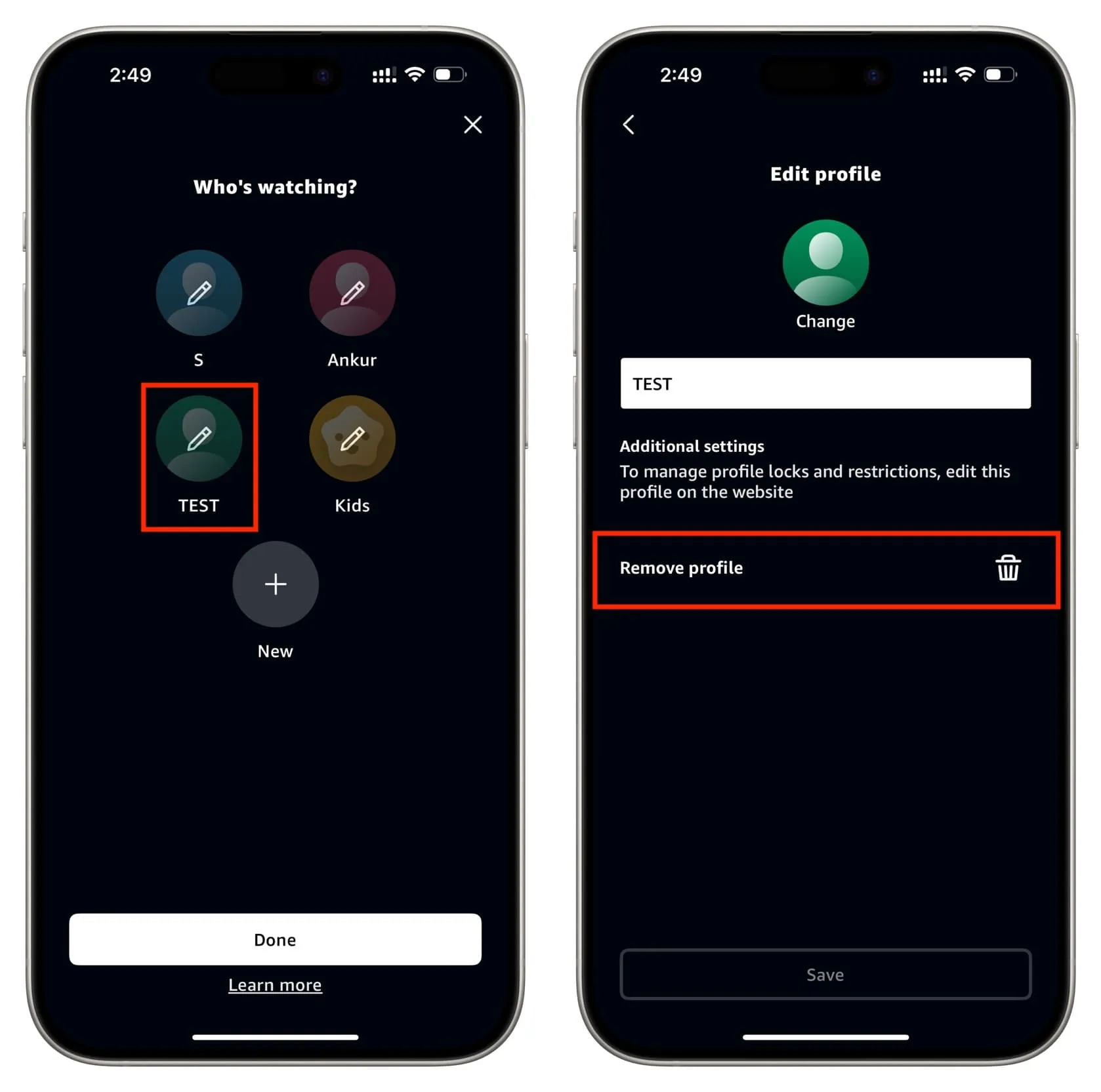
다음 내용을 확인하세요.
답글 남기기